
تیک زدن در word و افزودن تیک باکسها میتواند به سازماندهی بهتر اطلاعات و ایجاد فهرستهای قابل پیگیری کمک کننده باشند. یکی از این نرمافزارهای مایکروسافت است که به دلیل امکانات و قابلیتهای زیادش، مورد توجه کاربران قرار گرفته است. از مزایای دیگر افزودن تیک باکس ها می توان به امکان تهیه لیست روزانه، چکلیستها و پروژهها اشاره کرد. همراه ما باشید تا در ادامه بیاموزیم که چگونه می توان در این نرم افزار یک تیک باکس را ایجاد کنیم.
روش های تیک زدن در word
ممکن است که شما نیز بخواهید تا به هنگام استفاده از ورد، یک تیک باکس در آن اضافه کنید. استفاده از این تیک باکس ها کمک خواهد کرد تا شما به راحتی یک لیست روزانه برای خود تهیه کرده و درصورت موفقیت بودن فعالیت ها می توانید آنها را تیک بزنید. اما چه طور می توان این تیک باکس را اضافه کنیم؟ برای پاسخ به این سوال:
روش اول: تیک زدن در word با استفاده از منوی نمادین
یکی از ساده ترین روش ها برای اضافه کردن تیک باکس به ورد، استفاده از منوی نمادین است. این منو دارای چندین نماد است که می توانید برحسب نیاز خود یکی از آنها را استفاده کنید.
1- برنامه Microsoft Word را در سیستم خود اجرا کنید.
2- در قسمتی که می خواهید تیک باکس را اضافه کنید، نشانه گر ماوس را قرار دهید.
3- از بخش Insert گزینه Symbol را انتخاب کرده و More Symbols را بزنید.
4- در قسمت Font عبارت Wingdings2 را انتخاب کنید و از کادر نشان داده شده آیکون تیک را بزنید.
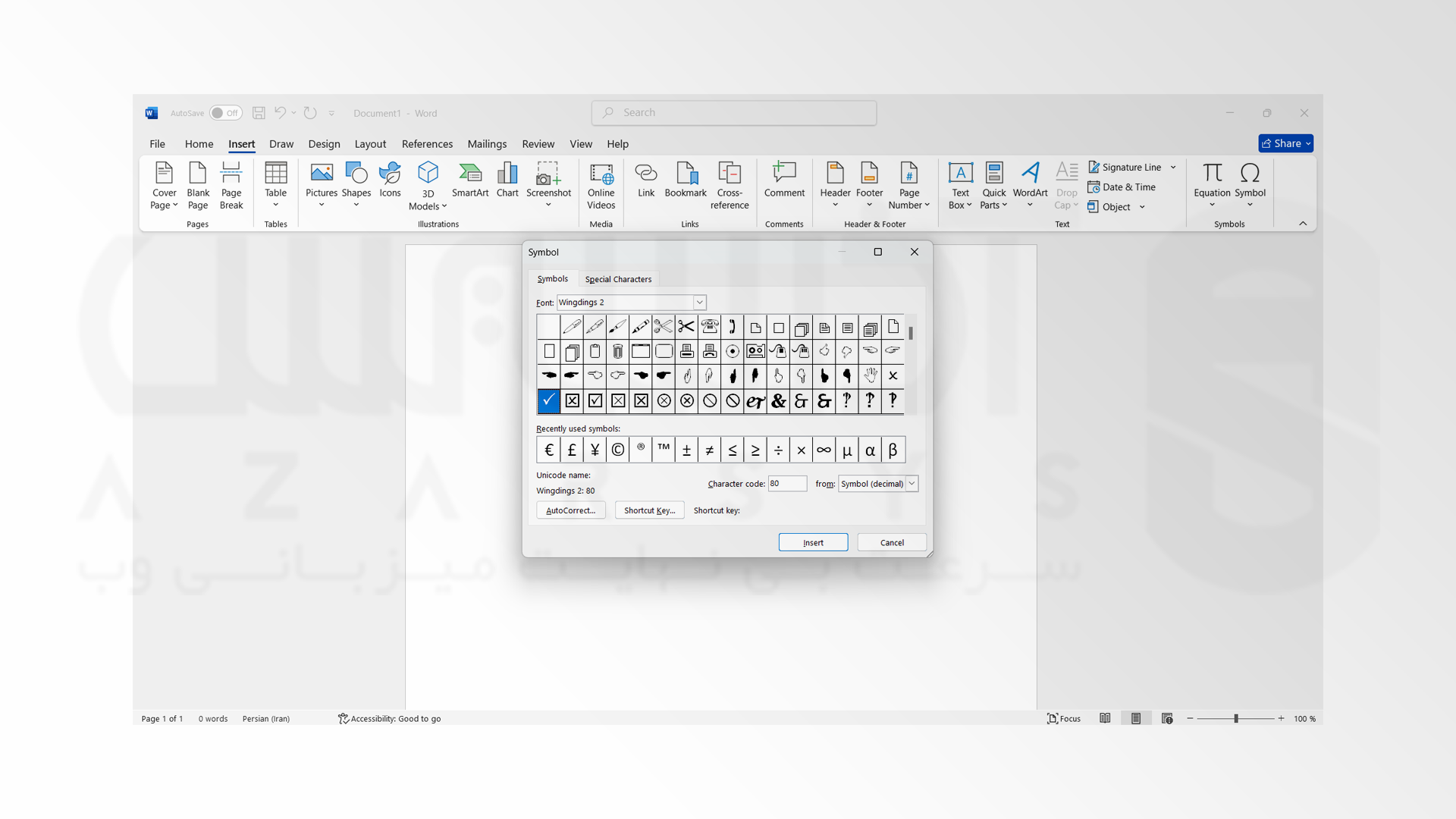
5- حال پس از انتخاب Insert را بزنید.
روش دوم: تیک زدن در Word با کلید های میانبر
یکی دیگر از روش هایی که می توانید به راحتی آیکون تیک را در ورد اضافه کنید، استفاده از کلید های میانبر است. برای انجام این کار:
1- کلید های Alt+0 را همزمان فشار دهید.
2- در نوار باز شده می توانید آیکون تیک را انتخاب کنید.

3- به این صورت می نوانید آیکون تیک را به ورد اضافه کنید.
روش سوم: استفاده از بولت ها برای تیک زدن در word
این روش ساده ترین راه برای اضافه کردن تیک باکس به ورد است. خود برنامه Word این آیکون را ارائه می دهد و شما می توانید از آن برای تیک زدن فعالیت های روزانه خود استفاده کنید. برای انجام این کار:
1- برنامه ورد را در سیستم خود اجرا کنید.
2- نشانه گر خود را بر روی قسمتی از متن قرار دهید که می خواهید چک مارک را در آنجا قرار دهید.
3- از بخش Insert، گزینه Bullets را انتخاب کنید.
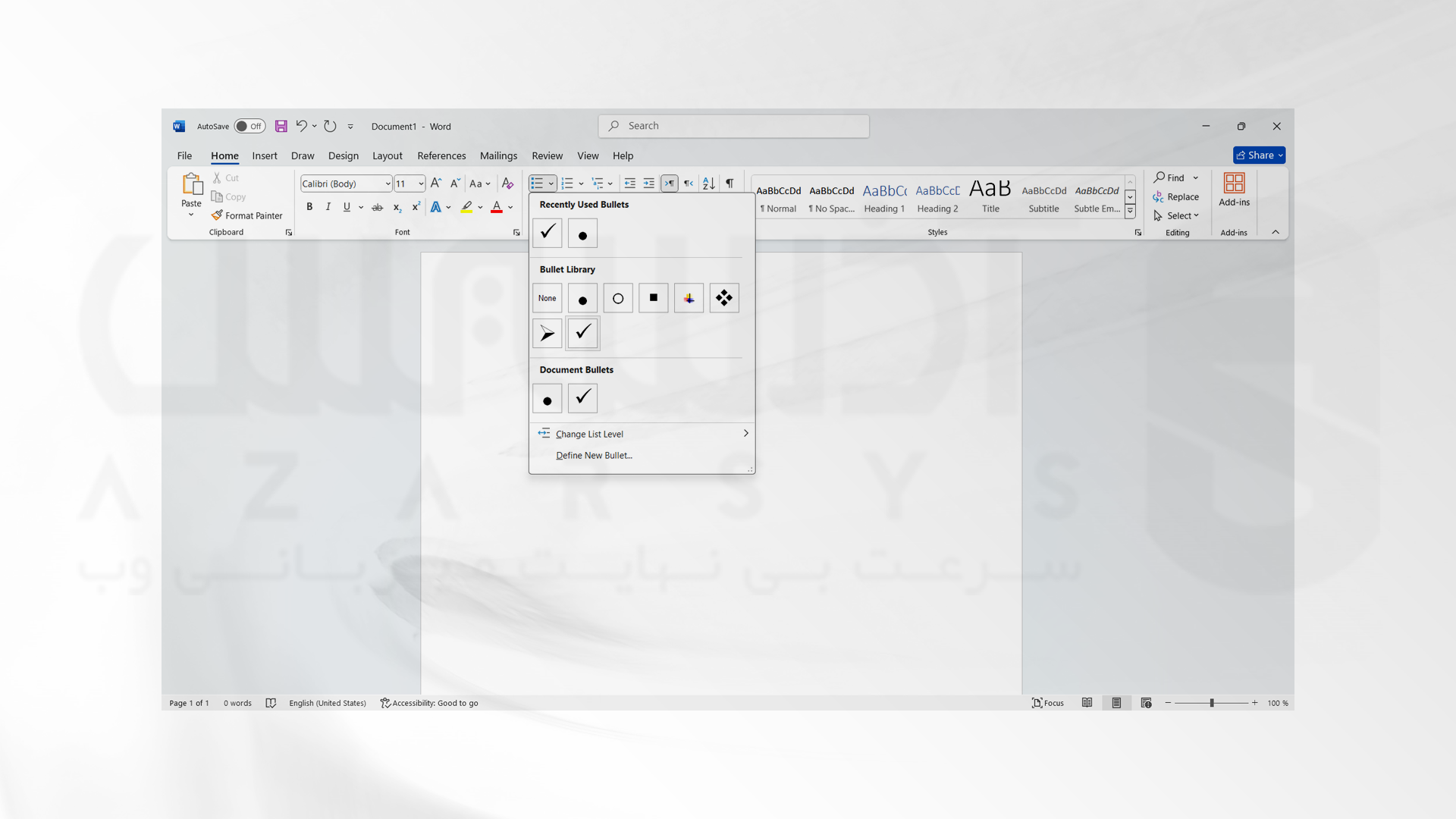 ده آیکون چک باکس را انتخاب کنید.
ده آیکون چک باکس را انتخاب کنید.
روش چهارم: استفاده از روش Copy and Paste از گوگل
یکی از ساده ترین روش های دیگر برای تیک زدن در word، استفاده از گوگل و روش Copy and Paste است. برای انجام این کار:
1- مرورگر مورد نظر خود را باز کنید.
2- عبارت Check mark symbol را سرچ کنید.
3- از بین Image آیکون تیک مورد نظر خود را انتخاب کنید.
4- شکل را با استفاده از کلید های Ctrl+C کپی کنید.
5- نشانه گر خود را به قسمتی از متن قرار دهید که می خواهید آیکون را اضافه کنید.
6- کلید های Ctrl+V را بزنید. البته برای به هم نخوردن تنظیمات ورد می توانید راست کلید کرده و گزینه Keep Text Only را انتخاب کنید.
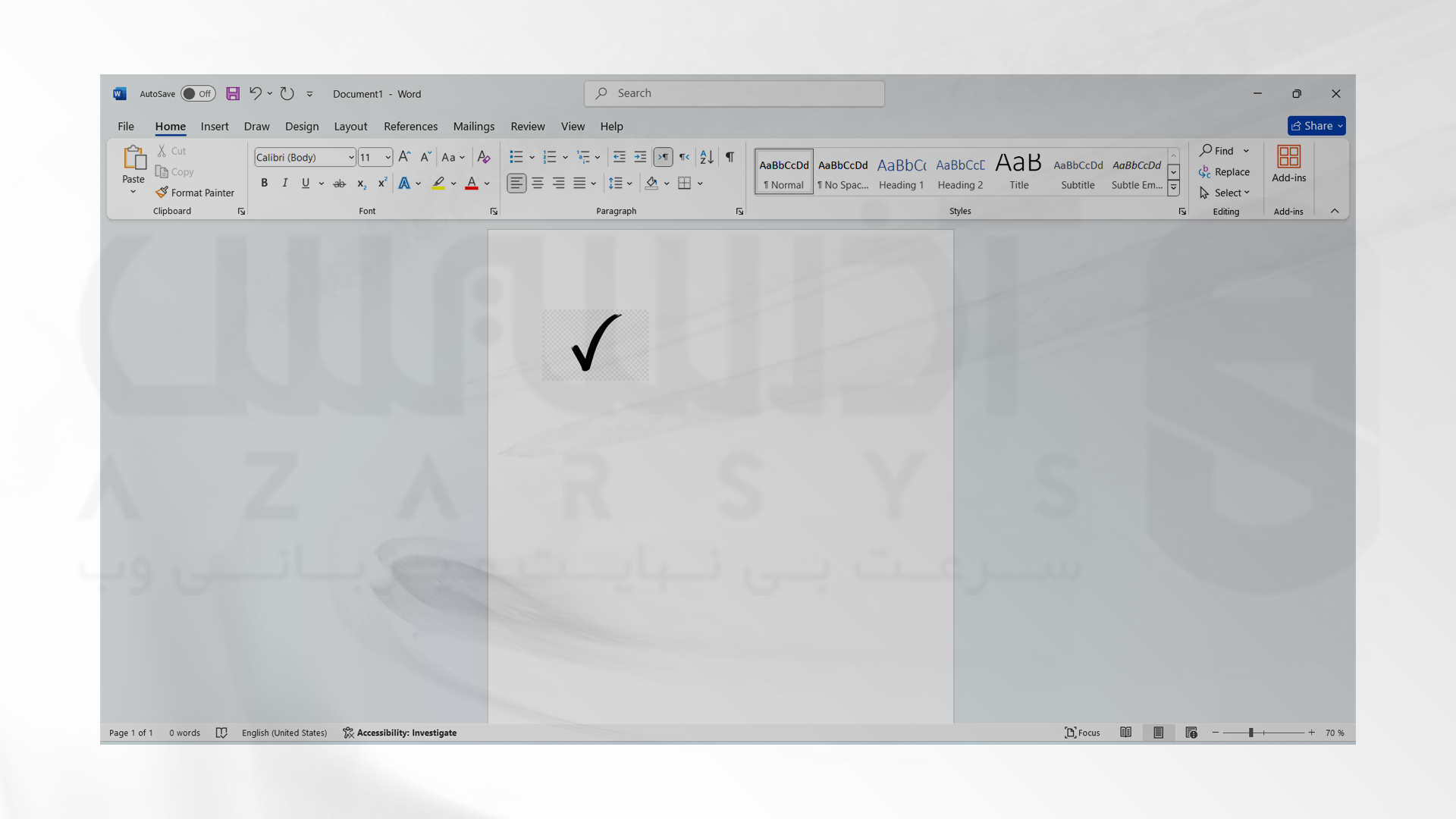
7- آیکون در ورد اضافه خواهد شد.
روش پنجم: استفاده از گزینه Icon برای تیک زدن در word
استفاده از گزینه icon در خود ورد می توانید چک باکس را اضافه کنید. برای استفاده از این روش ساده:
1- برنامه ورد را اجرا کنید.
2- از قسمت Insert گزینه icon را بزنید.
3- در قسمت جستجو عبارت Check را سرچ کنید.
4- آیکون چک باکس را انتخاب کرده و به متن خود اضافه کنید.

سخن آخر
تیک زدن در word یک ابزار کارآمد و مفید برای سازماندهی و مدیریت محتوا است. با این ویژگی می توانید بهراحتی وظایف و نکات مهم را مشخص کنند و بر روی پیشرفت کار خود نظارت داشته باشید. استفاده از تیک زدن نهتنها به بهبود تمرکز و بهرهوری کمک میکند، بلکه به ایجاد نظم و ساختار محتوا نیز کمک می کند. با بهرهگیری از این قابلیت، نویسندگان و پژوهشگران میتوانند اطمینان حاصل کنند که هیچ نکتهای از قلم نیفتاده و تمامی جوانب مورد نظر را در محتوای خود رعایت کرده اند.






